meraklı gözlerden birden fazla dosya korumak için, mutlaka sistemi çalıştırmak için bir şifre koymak. Bazen sadece seçili klasörü engellemek çok daha kolaydır.
Windows'ta bir klasöre bir şifre koymak nasıl
Windows, hiçbir orada yerleşik olan fonksiyonlar, bu görev için. Ama bir üçüncü taraf geliştirici ücretsiz yazılımı kullanabilirsiniz. 7-Zip ve yardımcı Anvide Conta Klasör arşiv bir örnek olarak dikkate alın.
7-Zip kullanarak
Bir şifre ile kendisine içeriğini ve bloklar erişim şifreler klasör 7-Zip arşivleri. Şüphesiz Zaten bu programı kullanıyor. Değilse, resmi sitesinden 7-Zip indir. büyük olasılıkla sonra farklı bir arşiv, tercih ederseniz, aynı şekilde bir klasöre bir şifre koymak için kullanılabilir.
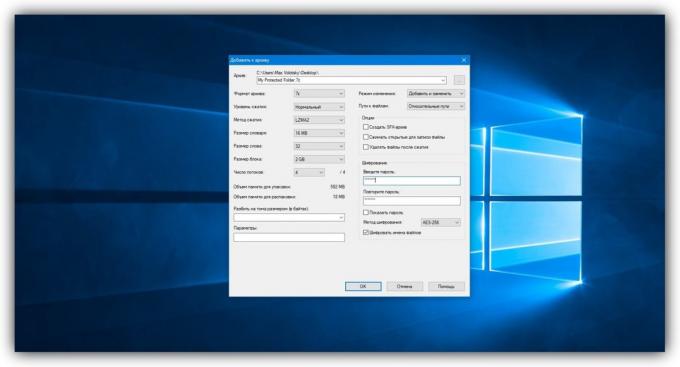
Senden sonra "istenilen klasörü arşiv sağ tıklayıp yükleyin ve 7-Zip →« arşive ekle seçeneğini belirleyin.
göründüğünde, öğe "Şifreleme" altında, şifre ve yeniden kombinasyonu girmek Bu pencerede. "Şifreleme dosya adlarını" kontrol edin ve OK tıklayın.
Bundan sonra, program şifreli bir dosya olarak klasörün bir kopyasını oluşturur, içeriğini sadece bir şifre girildikten sonra izlenebilir. korumasız bırakıldı orijinal klasör, çıkarın.
7-Zip yapmanızı sağlar Aynı şekilde seçilen herhangi parola korumalı dosyayı.
7-Zip →
Anvide Mühür Klasör ile
Eğer dosya ile uğraşmak istemiyorsanız, size Anvide Mühür Klasör programını kullanarak klasörün kendisi doğrudan bir şifre ayarlayabilirsiniz. Bu yardımcı program, seçilen klasörlerin içeriğini şifreler ve meraklı gözlerden gizlemek. Korumalı konteynerler nedenle sadece şifre girildikten sonra Anvide Mühür Klasör arayüzü üzerinden açılabilir.

Programın kullanımı çok kolaydır. artı tıklanması, istediğiniz klasör veya dönüşümlü birkaç kaplara yolunu seçmek mümkün olacak. Bundan sonra, Anvide Seal Klasör ana menü görüntüler klasörlerin bir listesini ekledi. biri veya şifre bunlardan yeterli tahsis bunlardan daha koymak için, kilit tıklayın ve istemleri yardımcı programları izleyin. Ayrıca Anvide Mühür Klasör oturum açmak için bir şifre ayarlayabilirsiniz.
Anvide Mühür Klasör →
MacOS bir klasöre bir şifre koymak nasıl
MacOS üçüncü taraf programlar olmadan yapabilirsiniz. Sistem bunu şifreli bir kopyasıdır sözde görüntü klasörünü oluşturmanıza olanak sağlar. Tüm dosyalar bu şekilde kaydedilir, onlar şifre koruması altındadır.
Böyle bir görüntü oluşturmak için, "Disk Utility" i tıklayın ( "Program» → «Araçlar» → «Disk Yardımcı").
Korumak istediğiniz klasöre "Dosya» → «yeni resim» → «klasörden görüntü" ve gezinmek tıklayın.
Bir görüntü adı girin ve içindekileri erişmek için şifre ile birlikte, saklayın nerede bilgisayarınızdaki bir konumu belirtin. şifreleme gibi 128 veya 256 bit seçin ve "görüntü biçimi" - "Oku / Yaz". kaydettikten sonra.
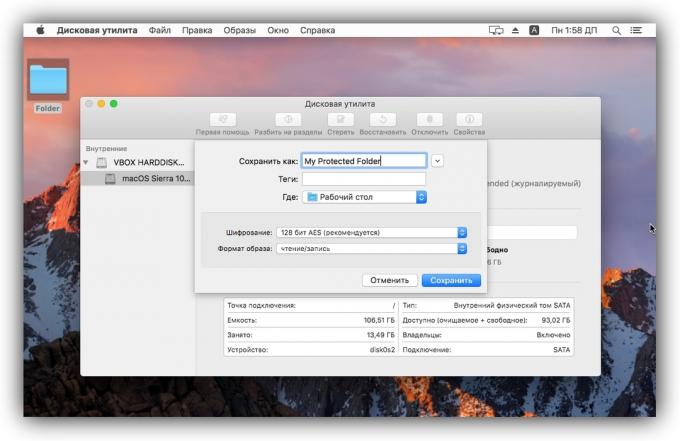
oluşturulan görüntüyü açın bir şifre girmek ve sitede tüm dosyalar emin olun.
Özgün klasörü silin. Şimdi, bunun yerine size korumalı şekilde kullanabilirsiniz.
Ayrıca bakınız:
- Nasıl unutur, çıkarın ve sıfırlayın Windows üzerinde bir şifre koymak →
- Paranoid Kılavuzu: gözetim ve veri hırsızlığını önlemek için nasıl →
- Eğer şifre, PIN veya desen unutursanız telefonunuzun kilidini nasıl →



